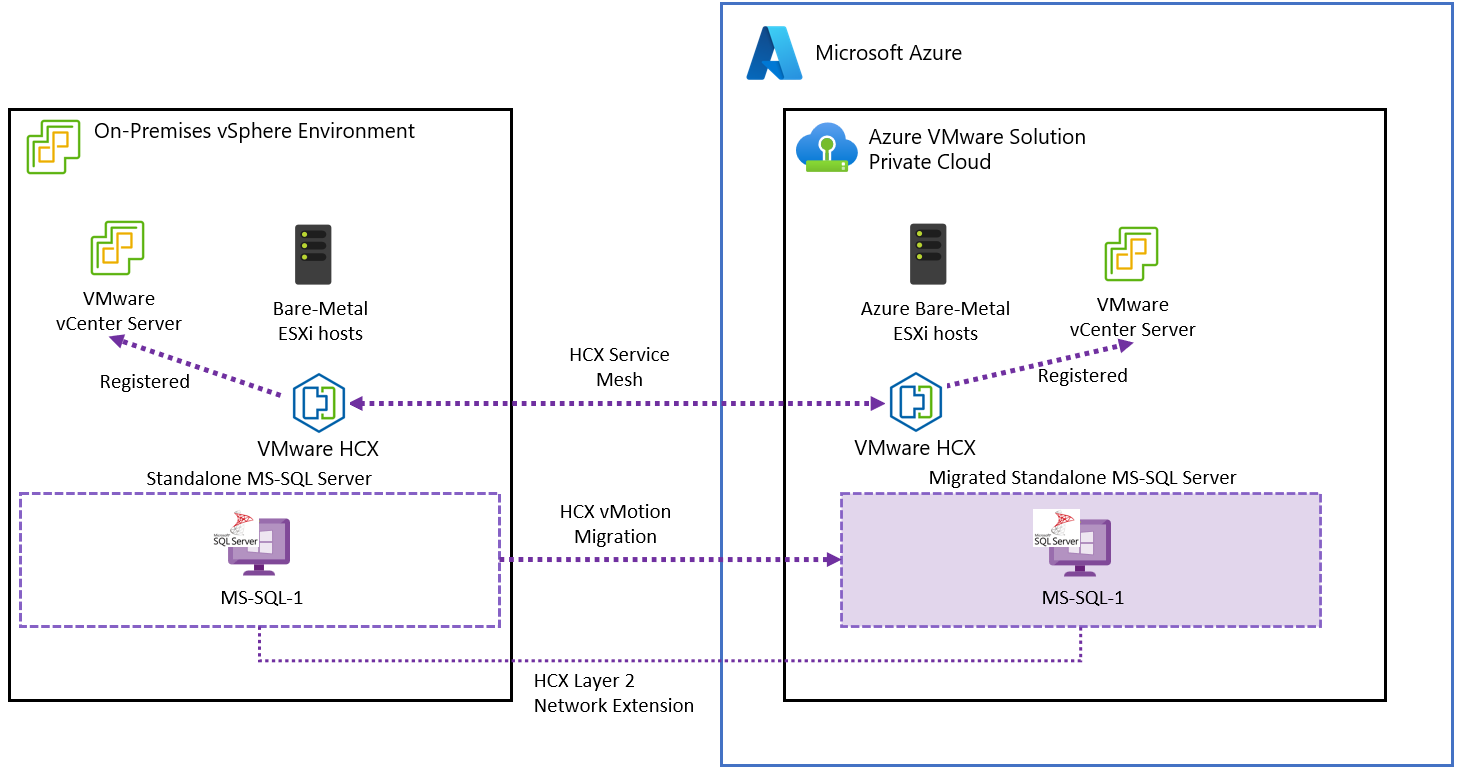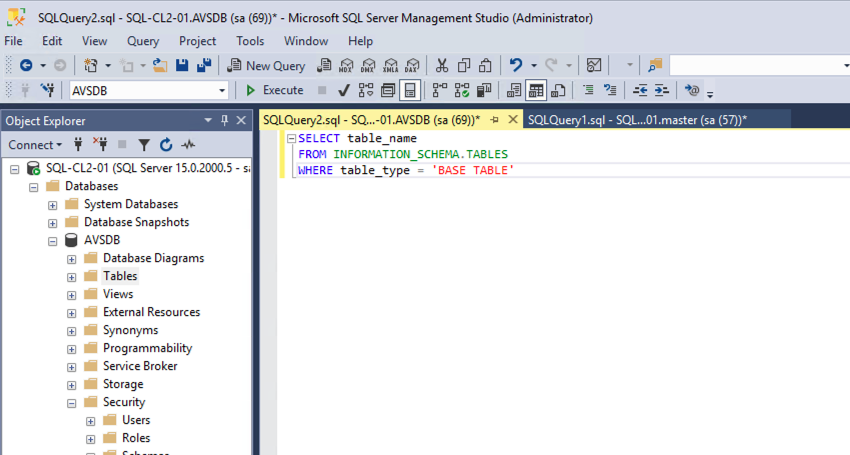この記事では、SQL Server スタンドアロン インスタンスを Azure VMware Solution に移行する方法について説明します。
SQL Server スタンドアロン インスタンスを Azure VMware Solution に移行する場合、VMware HCX には次の 2 つの移行プロファイルが提供されています。
- HCX vMotion
- HCX コールド移行
どちらの場合も、移行するデータベースのサイズと重要度を考慮してください。 このハウツー手順では、VMware HCX vMotion を検証しました。 VMware HCX コールド移行も有効ですが、ダウンタイム期間が長くなります。
このシナリオは、次のエディションと構成を使用して検証されました。
- Microsoft SQL Server (2019 および 2022)
- Windows Server (2019 および 2022) Datacenter Edition
- Windows Server と SQL Server は、Microsoft と VMware のベスト プラクティスと推奨事項に従って構成されました。
- オンプレミスのソース インフラストラクチャは、Dell PowerEdge サーバーと Intel Optane P4800X SSD NVMe デバイス上で実行されている VMware vSphere 7.0 Update 3 と VMware vSAN でした。
テスト済み構成
このシナリオは、次のエディションと構成を使用して検証されました。
- Microsoft SQL Server (2019 および 2022)
- Windows Server (2019 および 2022) Datacenter Edition
- Windows Server と SQL Server は、Microsoft と VMware のベスト プラクティスと推奨事項に従って構成されました。
- オンプレミスのソース インフラストラクチャは、Dell PowerEdge サーバーと Intel Optane P4800X SSD NVMe デバイス上で実行されている VMware vSphere 7.0 Update 3 と VMware vSAN でした。+
前提条件
クラスター内のすべてのノードのストレージとネットワーク構成を確認して記録します。
すべてのデータベースのバックアップを維持します。
SQL Server インスタンスを実行している仮想マシンをバックアップします。
分散リソース スケジューラ (DRS) グループとルールからすべてのクラスター ノード VM を削除します。
オンプレミスのデータセンターと、移行されたワークロードを実行する Azure VMware Solution プライベート クラウドとの間で VMware HCX を構成します。 VMware HCX の構成の詳細については、Azure VMware Solution のドキュメントを参照してください。
SQL Server で使用されているすべてのネットワーク セグメントと、SQL Server を使用するワークロードが Azure VMware Solution プライベート クラウドに拡張されていることを確認します。 プロセスでこの手順を確認するには、「VMware HCX ネットワーク拡張機能の構成」を参照してください。
移行用のネットワーク構成として、VPN 経由の VMware HCX または ExpressRoute 接続のいずれかを使用できます。
VPN 経由の VMware HCX では、帯域幅が制限されているため、通常、(非運用環境など) 長時間のダウンタイムに耐えられるワークロードに適しています。
次のいずれかのシナリオでは、ExpressRoute 接続による移行をお勧めします。
- 運用環境
- データベース サイズが大きいワークロード
- ダウンタイムを最小限に抑える必要があるシナリオでは、ExpressRoute 接続による移行をお勧めします。
- 運用環境
- データベース サイズが大きいワークロード
- ダウンタイムを最小限に抑える必要がある場合
ダウンタイムに関するさらなる考慮事項については、次のセクションで説明します。
ダウンタイムに関する考慮事項
移行中のダウンタイムは、移行するデータベースのサイズと、Azure クラウドへのプライベート ネットワーク接続の速度によって異なります。 VMware HCX vMotion メカニズムを使用した SQL Server スタンドアロン インスタンスの移行は、ソリューションのダウンタイムを最小限に抑えることを目的としていますが、事前に承認された変更ウィンドウ内で、ピーク外の時間帯に移行を行うことをお勧めします。
次の表は、各 SQL Server トポロジの移行の推定ダウンタイムを示しています。
| シナリオ | 予想されるダウンタイム | メモ |
|---|---|---|
| SQL Server スタンドアロン インスタンス | 低 | 移行は VMware vMotion を使って行われ、データベースは移行期間中も使用できますが、移行中に重要なデータをコミットすることはお勧めできません。 |
| SQL Server Always On 可用性グループ | 低 | プライマリ レプリカは、最初のセカンダリ レプリカの移行中に常に使用でき、Azure への初期フェールオーバー後に、セカンダリ レプリカはプライマリになります。 |
| SQL Server Always On フェールオーバー クラスター インスタンス | 高 | クラスターのすべてのノードがシャットダウンされ、VMware HCX コールド移行を使って移行されます。 ダウンタイムの期間は、データベースのサイズと Azure クラウドへのプライベート ネットワーク速度に依存します。 |
移行の実行
オンプレミスの vCenter Server にログインし、VMware HCX プラグインにアクセスします。
[サービス] で、[移行]>[移行] を選択します。
- SQL Server 仮想マシンを選択します。
- リモート プライベート クラウドに vSphere クラスターを設定します。これは、移行された SQL Server VM をコンピューティング コンテナーとしてホストします。
- リモート ストレージとして vSAN データストアを選びます。
- フォルダーを選択します。 これは必須ではありませんが、Azure VMware Solution プライベート クラウド内のさまざまなワークロードを分離することをお勧めします。
- ソースと同じ形式を維持します。
- 移行プロファイルとして vMotion を選択します。
- [拡張オプション] で、[カスタム属性の移行] を選択します。
- オンプレミスのネットワーク セグメントが、Azure VMware Solution で適切なリモート ストレッチ セグメントを持っていることを確認します。
- [検証] を選択し、すべてのチェックが合格状態で完了していることを確認します。
- [移動] を選択して移行を開始します。
移行が完了したら、vSphere クライアントで VMware リモート コンソールを使用して仮想マシンにアクセスします。
ネットワーク構成を確認し、オンプレミスと Azure VMware Solution リソースの両方との接続性を確認します。
SQL Server とデータベースが稼働していてアクセス可能であることを確認します。 たとえば、SQL Server Management Studio を使用して、データベースにアクセスできることを確認します。
インフラストラクチャ内の他のシステムやアプリケーションから SQL Server への接続を調べます。 データベースを使っているすべてのアプリケーションが引き続きアクセスできることを確認します。
詳細
- Azure VMware Solution に対して SQL Azure ハイブリッド特典を有効にする。
- Azure VMware Solution で配置ポリシーを作成する
- Windows Server フェールオーバー クラスタリング ドキュメント
- Microsoft SQL Server 2019 ドキュメント
- Microsoft SQL Server 2022 ドキュメント
- Windows Server 技術ドキュメント
- VMware vSphere を使用した高可用性のミッション クリティカルな SQL Server のデプロイ計画
- VMware KB 100 2951 - 仮想マシンで Microsoft SQL Server を構成するためのヒント
- VMware vSphere 7.0 における Microsoft SQL Server 2019 のパフォーマンス調査
- VMware vSphere での Microsoft SQL Server の設計 - ベスト プラクティス ガイド
- VMware vSphere 7.0 における Windows Server フェールオーバー クラスターのセットアップ